gMKVExtractGUI是一款免费撷取MKV影片的外挂字幕、音轨与影片的软体,目前已经更新为2.6.2版,关于软体的下载与撷取字幕的方法说明如下:
这个软体必须先安装MKV影片封装软体MKVToolnix,才能进行撷取字幕与音轨的操作,关于MKVToolnix的下载与使用详见:免费MKV影片封装软体MKVToolnix。
1.连接到官方网站,点选「Download」。
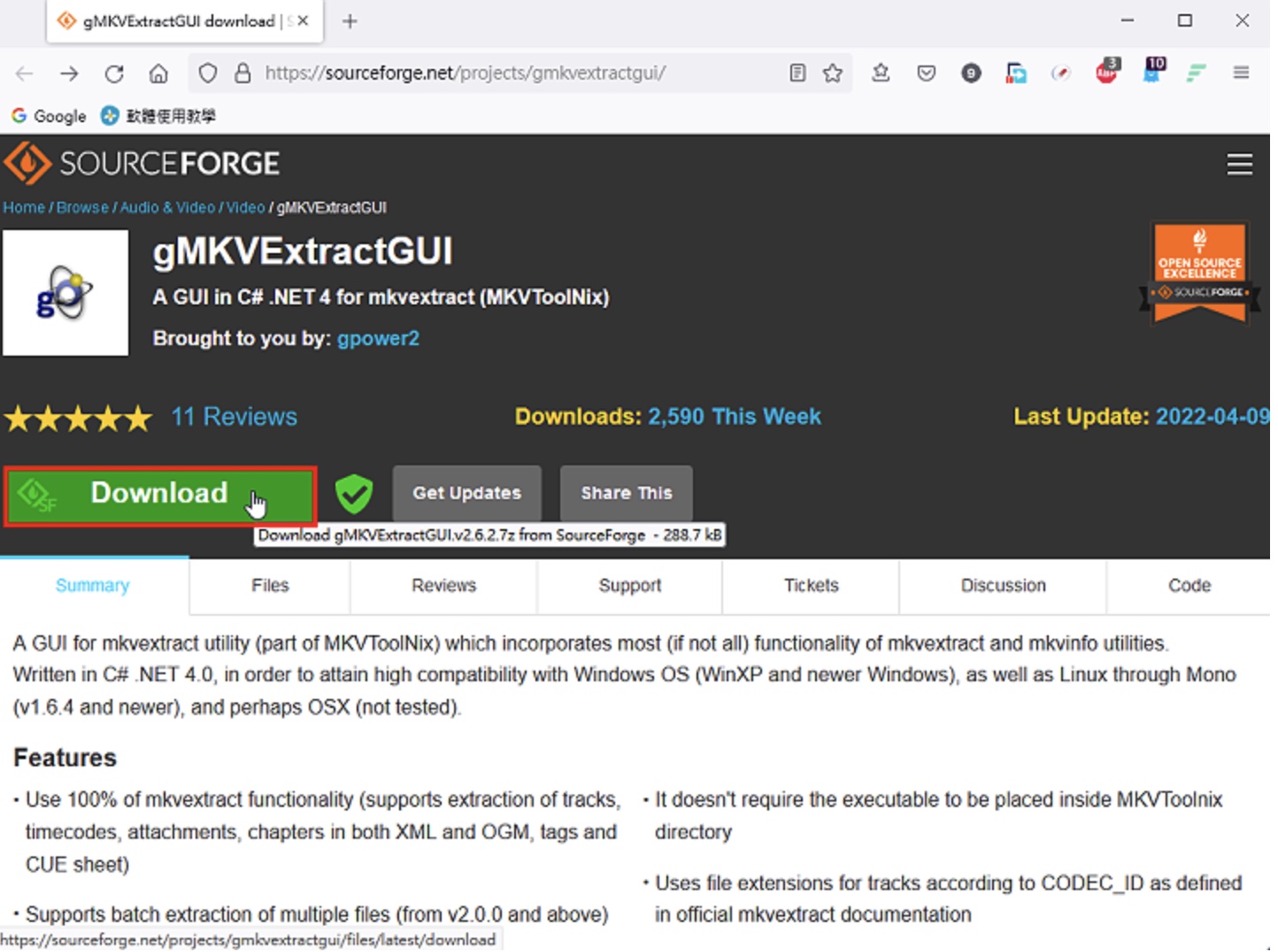
2.档案已经下载完成,如下图所示。
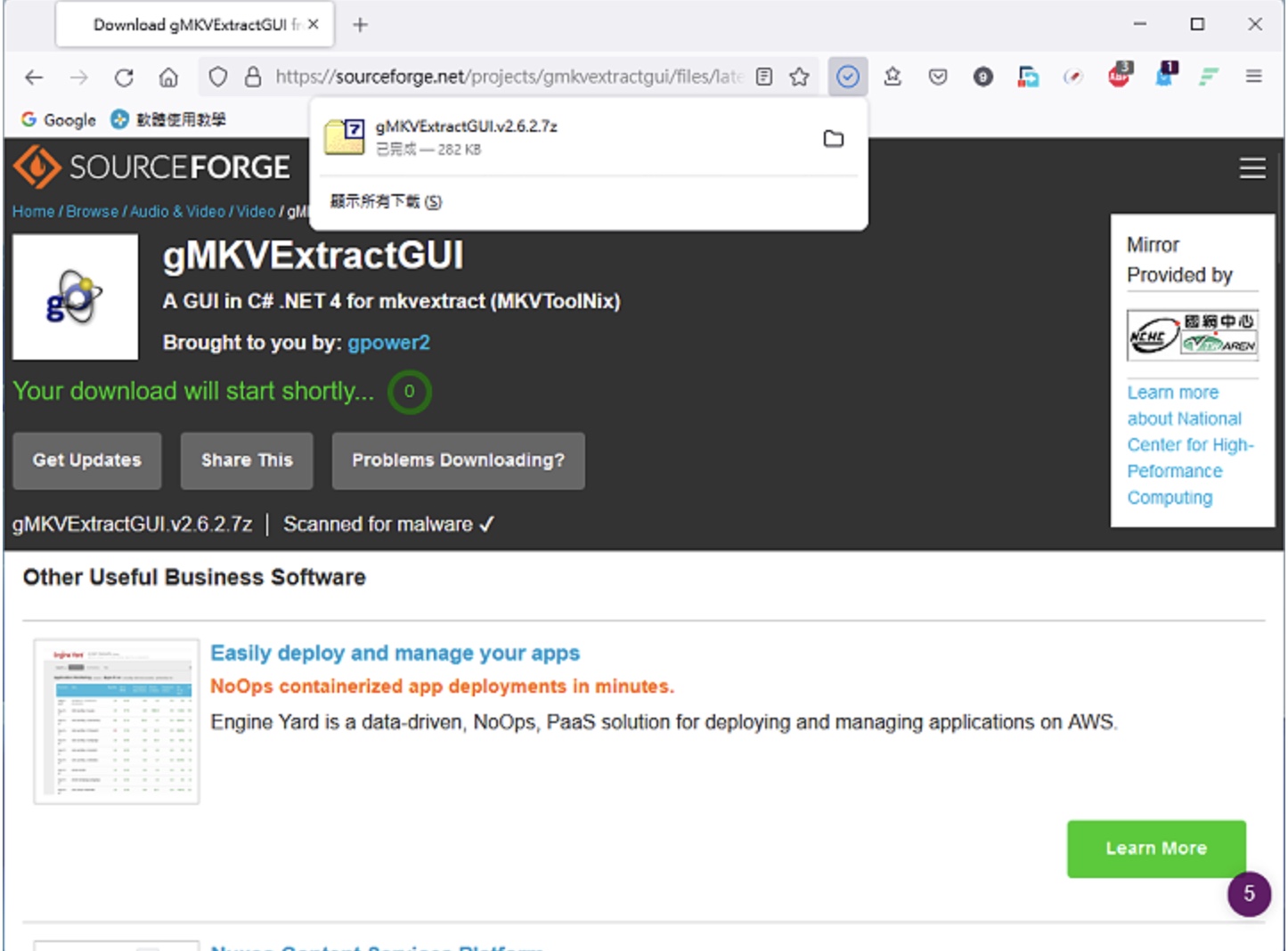
3.下载完成以后,开启档案总管,选取档案,按键盘的快速键Shift+F10,显示快显功能表(Windows 10也可以按滑鼠右键),选择「7-Zip」的「解压缩到gMKVExtractGUI.v2.6.2」。关于7-Zip解压缩软体详见:免费的压缩与解压缩软体7-Zip下载、安装与设定。

4.对著解压缩资料夹内的档案gMKVExtractGUI.exe连续按两下滑鼠左键,开启程式。
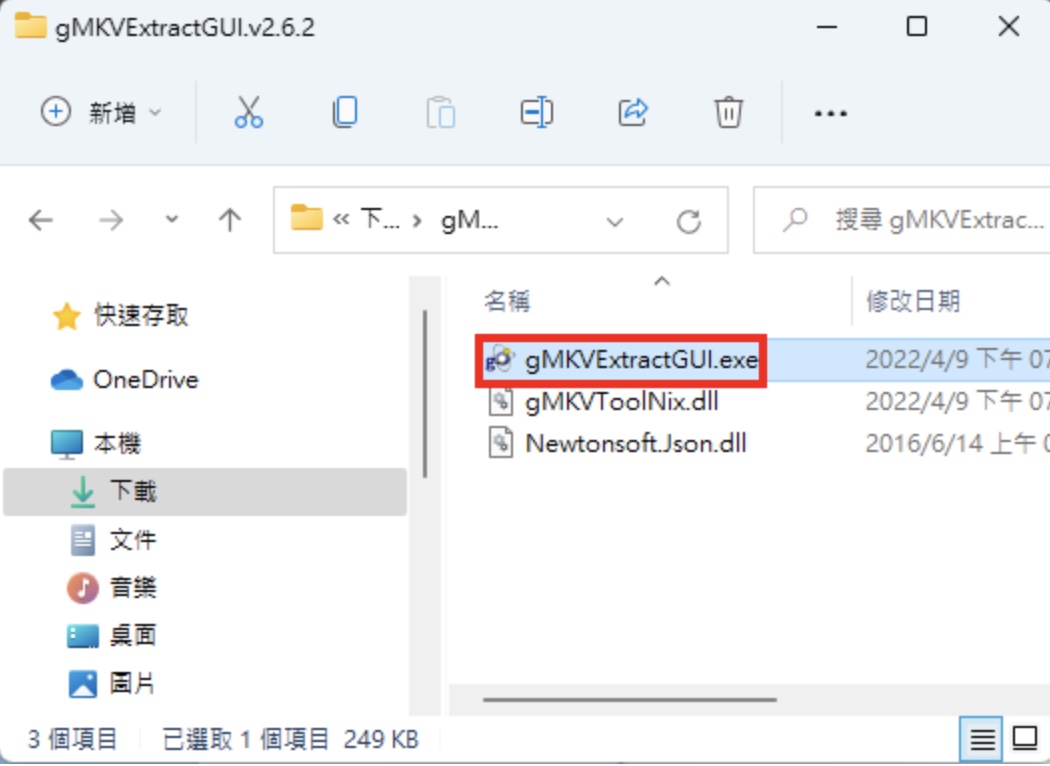
5.在「MKVToolnix Directory」的选项,会自动显示MKVToolnix的路径。如果你的MKVToolNix是使用免安装版本,点选「Browse…」,可以自己指定MKVToolNix的资料夹。
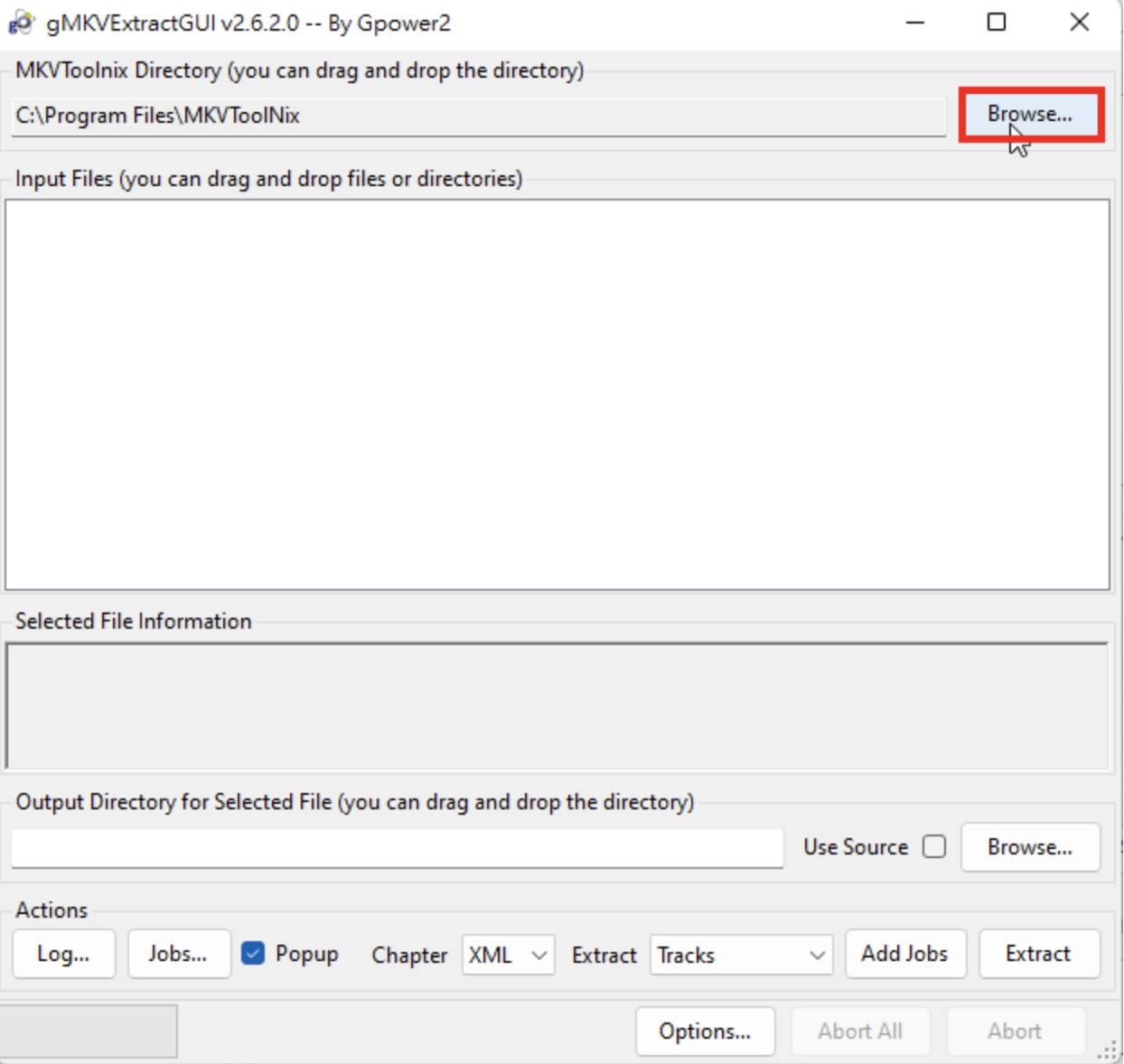
6.勾选「Use Source」,撷取的字幕会除存在影片的资料夹内。
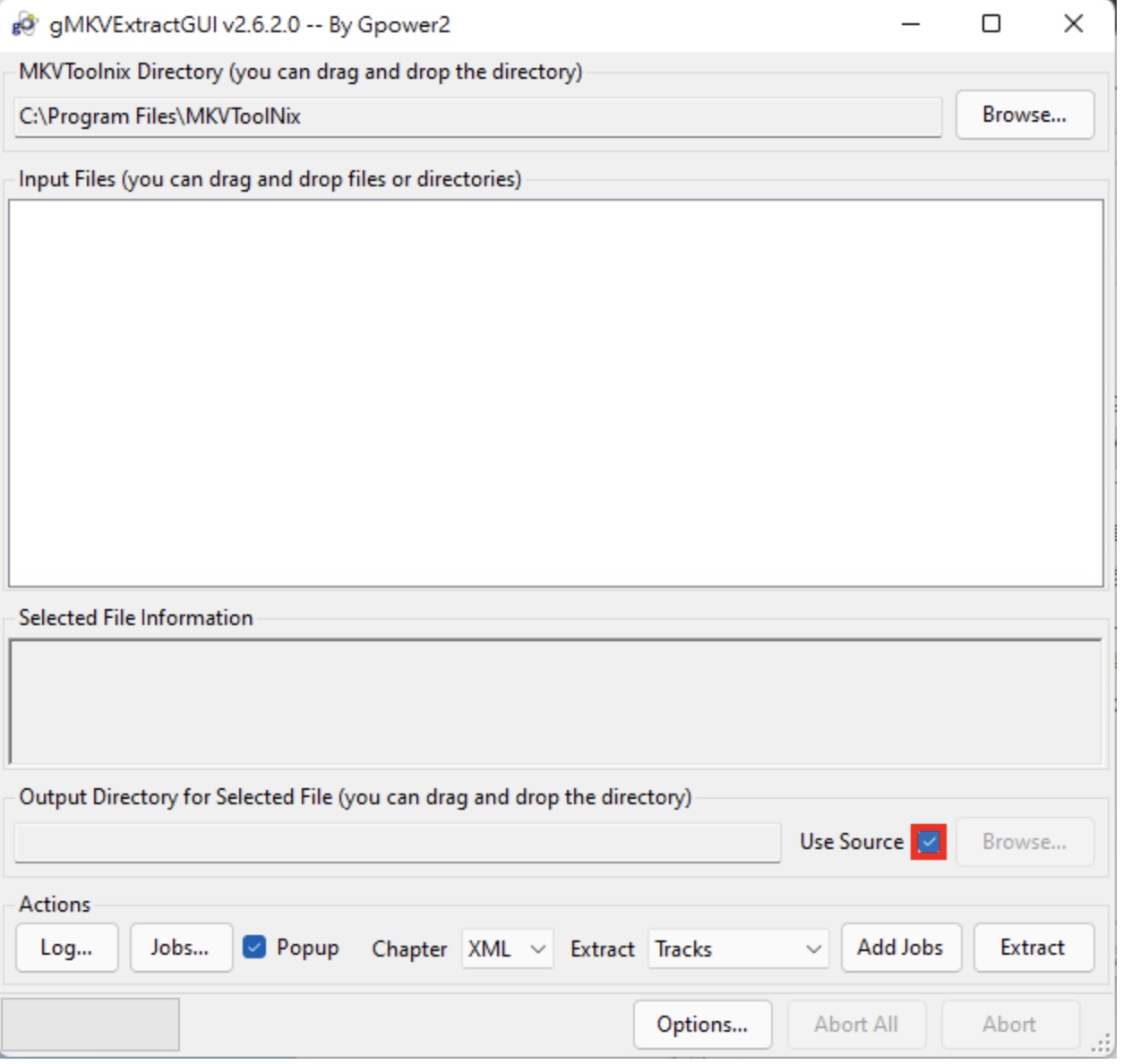
7.在档案输入的视窗按滑鼠右键,点选「Add Input Files」。
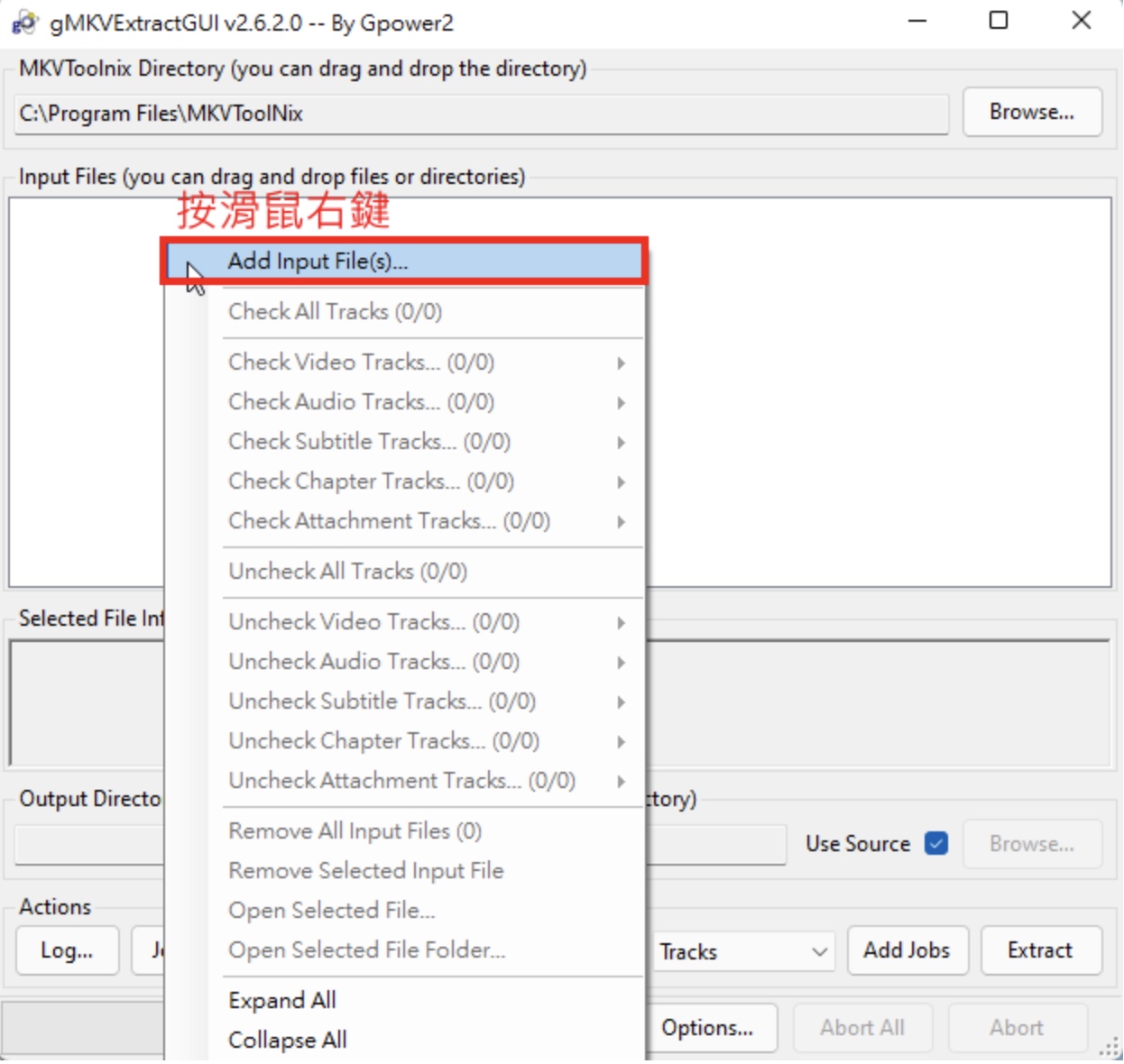
8.选择要撷取字幕的KMV影片,点选「开启」。
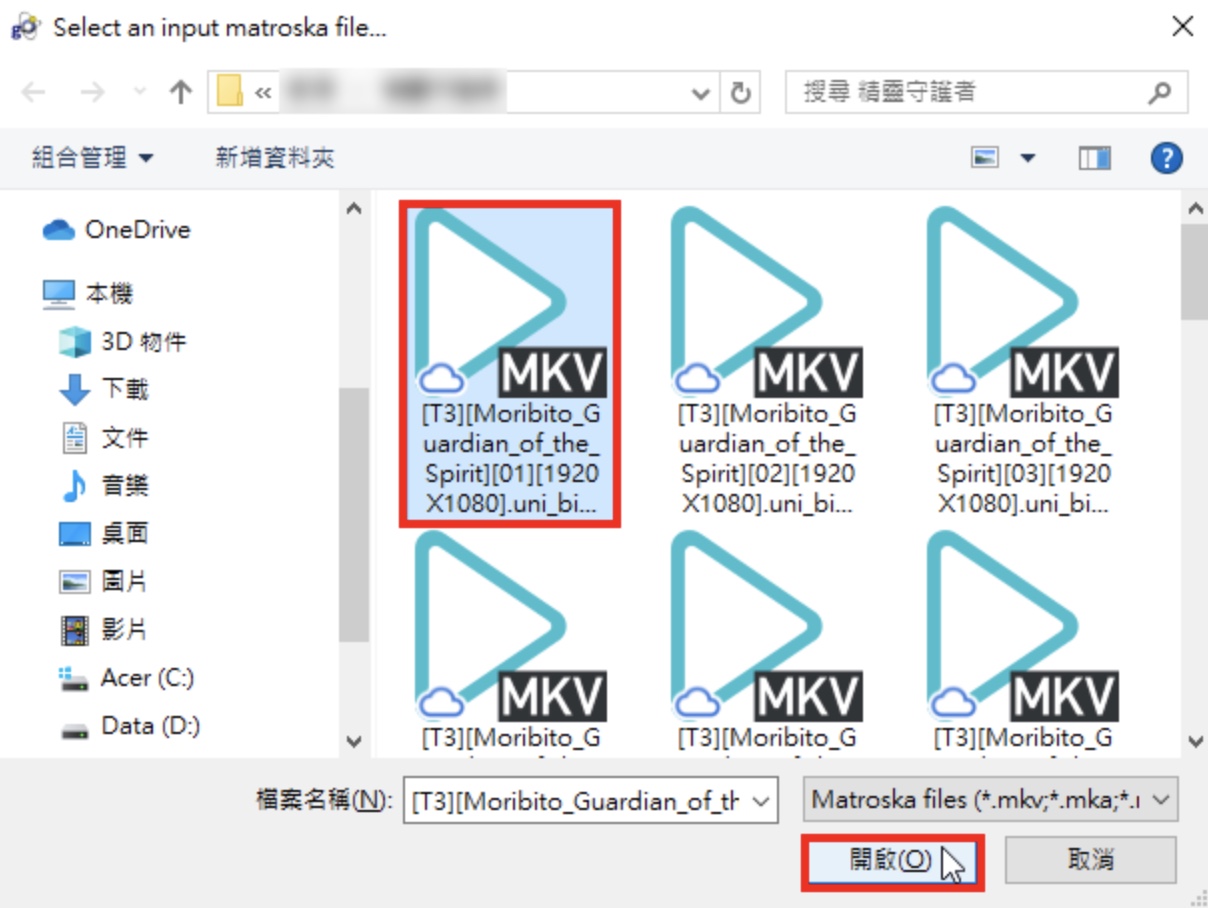
9.影片开启以后,程式会自动侦测影片的视讯、音讯与字幕,如下图所示。Audio、Video与Subtitle分别为影片的音讯、视讯与字幕。
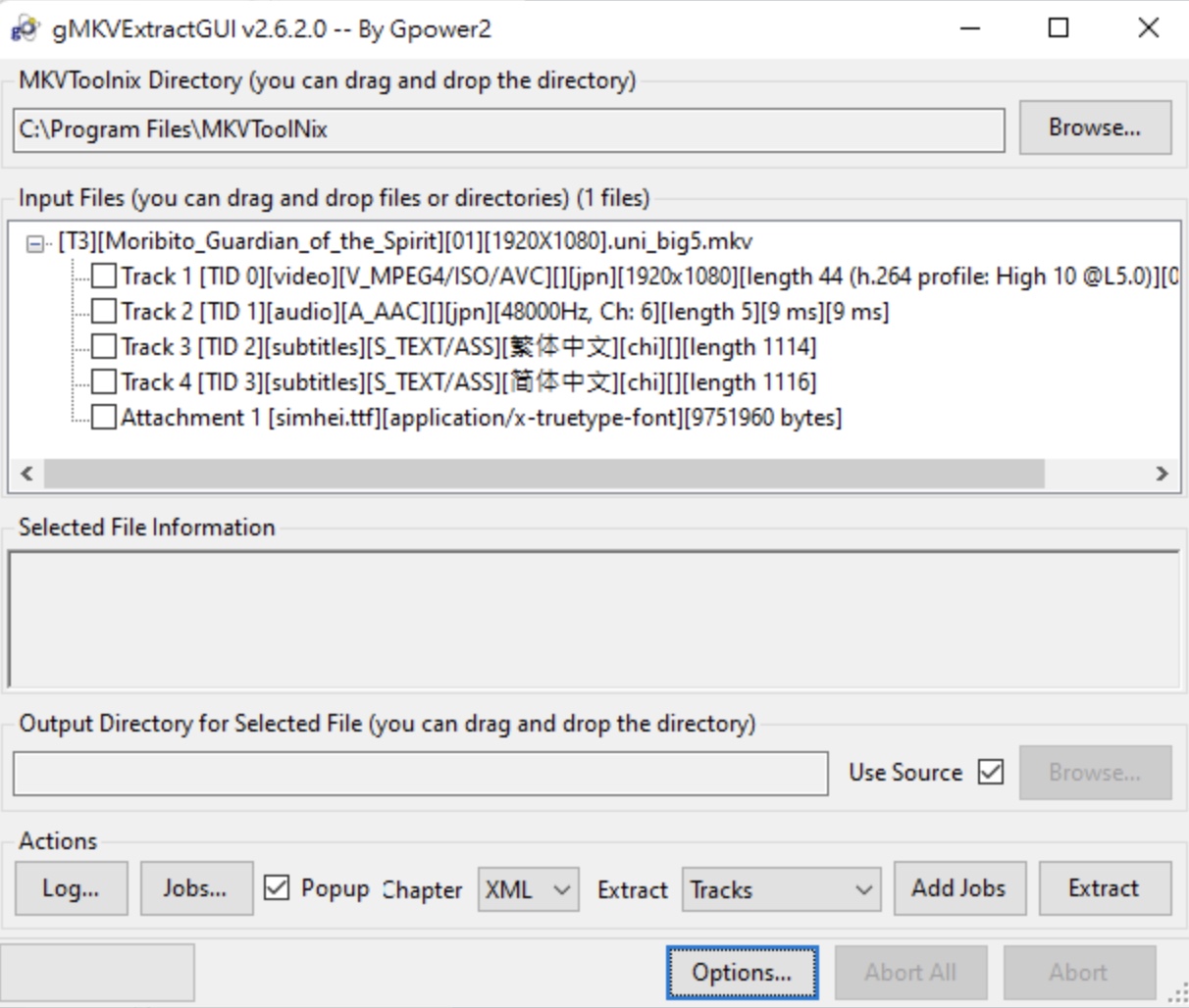
10.勾选要截取的字幕,点选「Extract」。
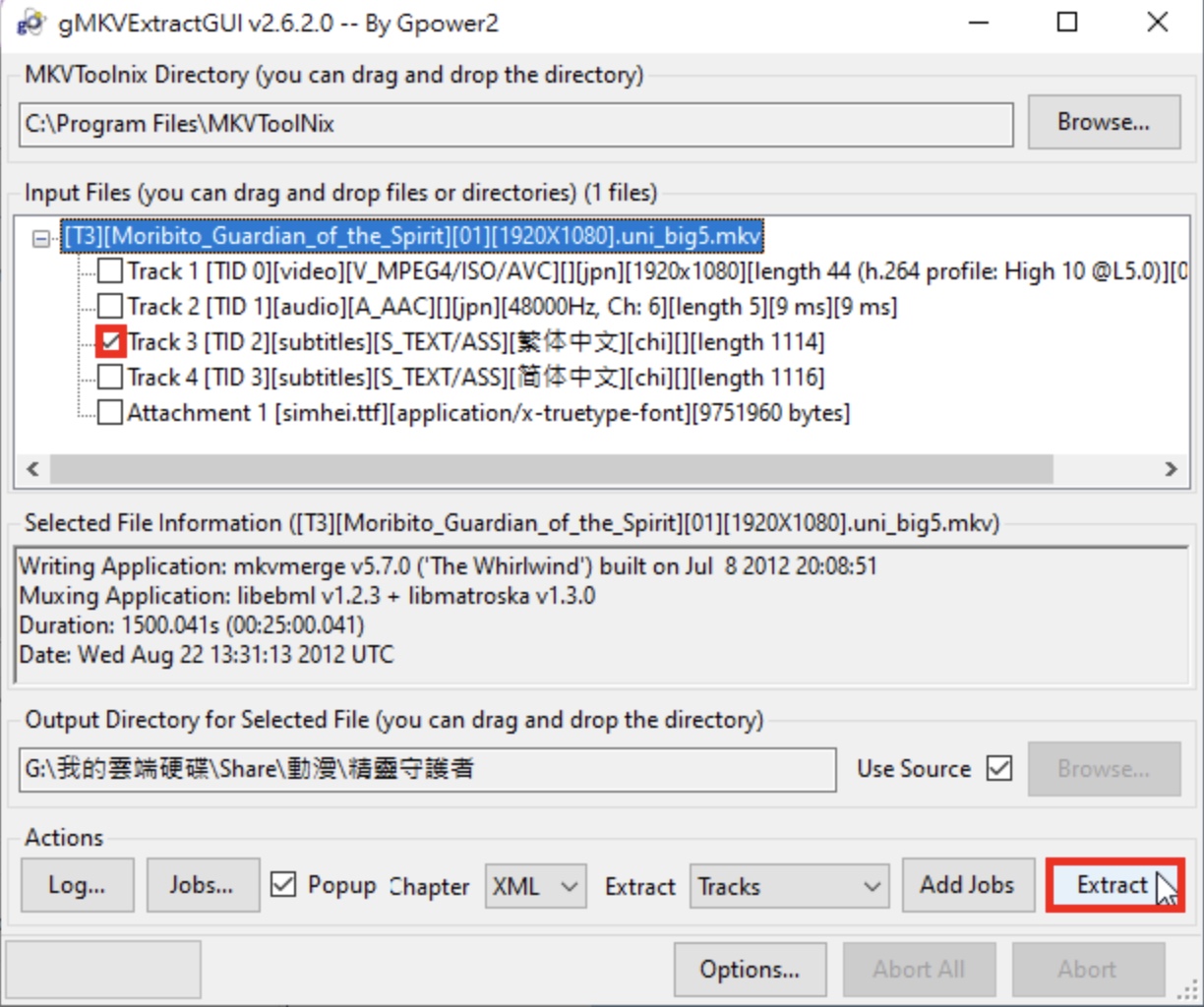
11.正在撷取字幕。
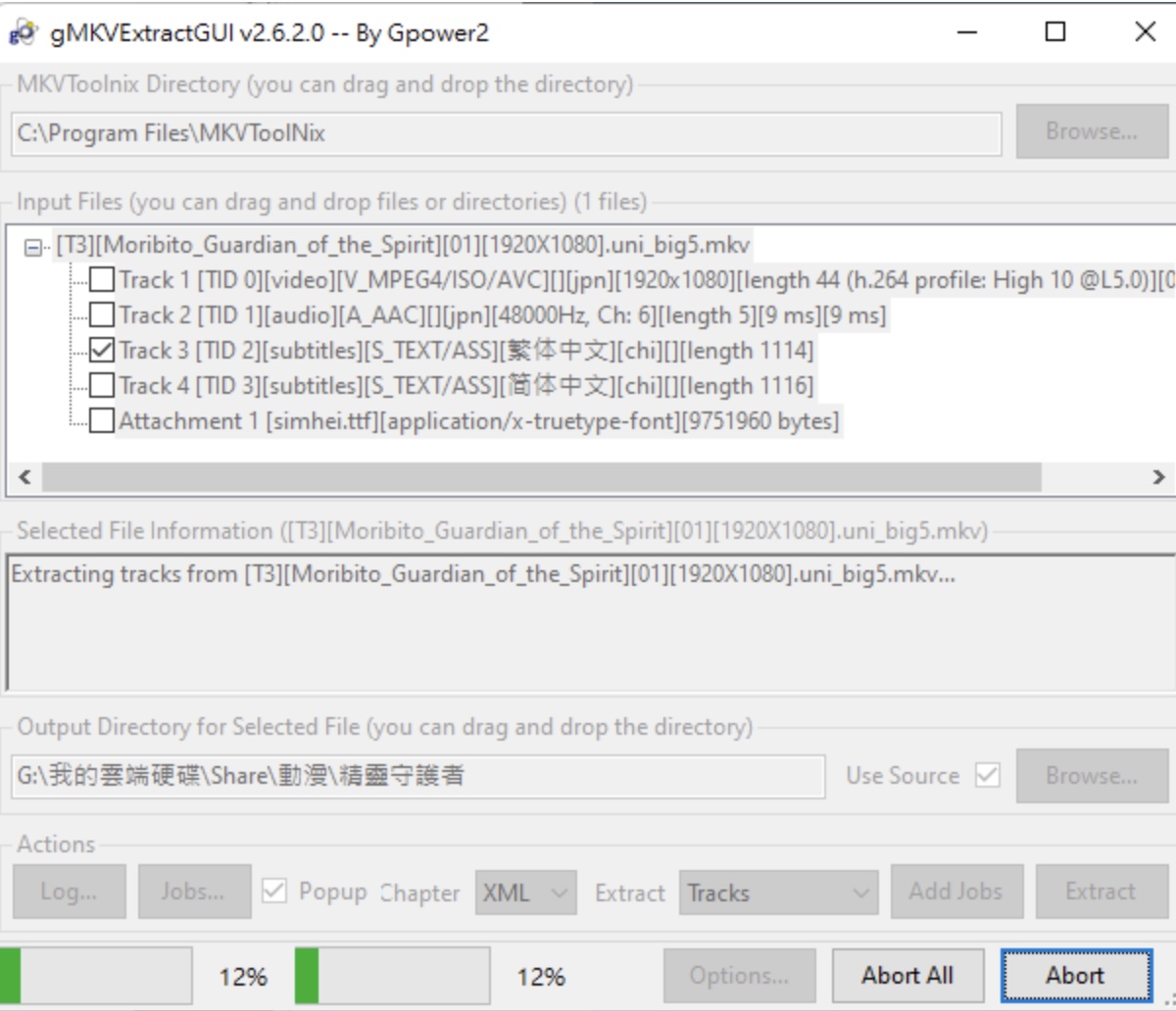
12.字幕撷取完成,点选「确定」。

13.关闭gMKVExtractGUI,结束字幕的撷取。
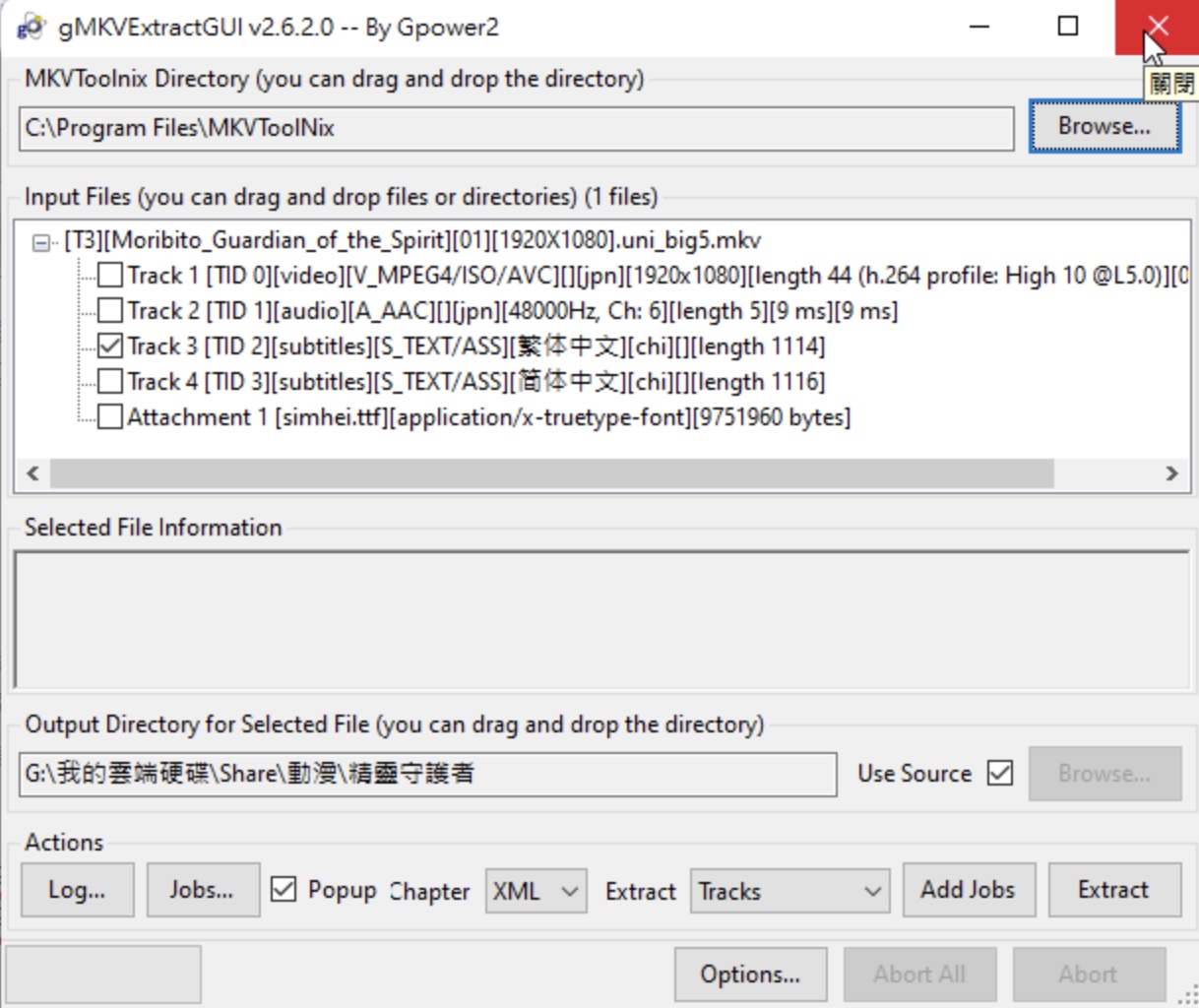
14.开启档案总管,撷取的字幕如下图所示,可以使用免费字幕编辑软体SrtEdit、免费影片字幕制作软体Aegisub、免费影片字幕制作软体Subtitle Edit等软体编辑或修改字幕。
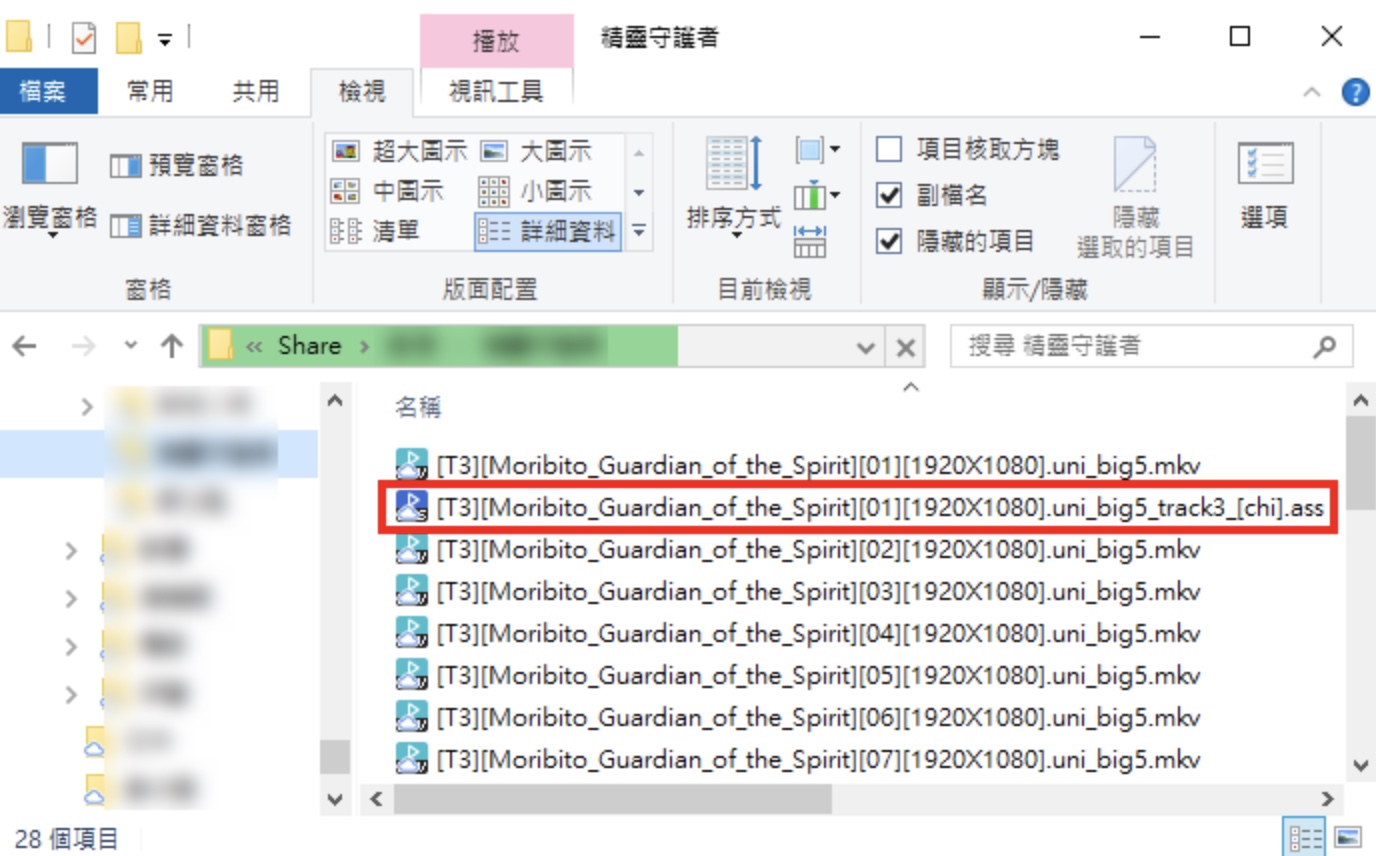
点击阅读全文